iOS 10 đã được Apple giới thiệu tại hội nghị WWDC 2016 và phiên bản beta đầu tiên dành cho nhà phát triển cũng đã được phát hành. Tuy nhiên, phiên bản beta này chứa nhiều lỗi như ứng dụng bị treo, tin nhắn không gửi được, bàn phím không mở được, máy thường xuyên bị treo và khởi động lại. Nếu bạn đã cài đặt iOS 10 beta và muốn quay lại phiên bản ổn định iOS 9.3.2, bài viết này sẽ hướng dẫn bạn chi tiết cách thực hiện.
Contents
Bạn sẽ học được gì sau khi đọc bài viết này?
- Nắm vững hai phương pháp hạ cấp từ iOS 10 xuống iOS 9.3.2.
- Hiểu rõ các bước cần chuẩn bị trước khi tiến hành hạ cấp.
- Biết cách xử lý các vấn đề có thể phát sinh trong quá trình hạ cấp.
Chuẩn Bị Trước Khi Hạ Cấp
Trước khi bắt đầu, hãy đảm bảo bạn đã thực hiện các bước sau:
- Tắt tính năng “Tìm iPhone của tôi”: Vào Cài đặt -> iCloud -> Tìm iPhone của tôi và tắt tính năng này. Bạn sẽ được yêu cầu nhập mật khẩu Apple ID để xác nhận.
- Sao lưu dữ liệu: Sao lưu toàn bộ dữ liệu trên thiết bị của bạn vào iTunes hoặc iCloud (Cài đặt -> iCloud -> Sao lưu bây giờ) vì quá trình hạ cấp sẽ xóa sạch dữ liệu trên máy.
Phương Pháp 1: Sử Dụng iTunes
Bước 1: Kết nối iPhone với máy tính. Đảm bảo máy tính của bạn đã cài đặt phiên bản iTunes mới nhất.
Bước 2: Đưa iPhone vào chế độ Recovery Mode.
- Mở iTunes và kết nối iPhone với máy tính.
- Nhấn và giữ đồng thời nút nguồn và nút Home cho đến khi iPhone tắt nguồn.
- Thả nút nguồn nhưng tiếp tục giữ nút Home cho đến khi iTunes hiển thị thông báo “iTunes has detected an iPhone in recovery mode”. Nhấn “OK”.
Bước 3: Khôi phục iPhone.
- Nhấp vào tùy chọn “Restore iPhone”.
- Xác nhận lại bằng cách nhấp vào “Restore and Update” trong thông báo hiện ra.
 Khôi phục iPhone bằng iTunes
Khôi phục iPhone bằng iTunes
Bước 4: Cài đặt iOS 9.3.2.
- iTunes sẽ tự động tìm kiếm và tải về phiên bản iOS 9.3.2 phù hợp với thiết bị của bạn.
- Nhấn “Next” và “Agree” để đồng ý với các điều khoản.
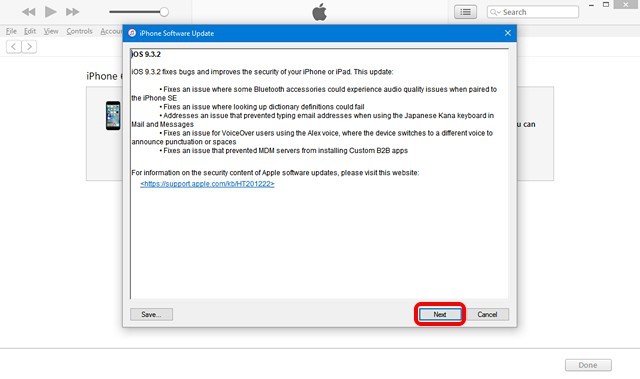 Tải về iOS 9.3.2
Tải về iOS 9.3.2
Bước 5: Hoàn tất quá trình. iTunes sẽ bắt đầu tải về và cài đặt iOS 9.3.2. Quá trình này có thể mất khoảng 30 phút hoặc hơn, tùy thuộc vào tốc độ internet của bạn. Sau khi hoàn tất, iPhone sẽ khởi động lại với phiên bản iOS 9.3.2.
Phương Pháp 2: Sử Dụng File IPSW
Bước 1: Tải về file IPSW.
- Truy cập trang web dành cho nhà phát triển của Apple: Develop->Downloads.
- Tìm đến mục Release Software và chọn iOS 9.3.2.
- Tải về file ipsw tương ứng với thiết bị của bạn.
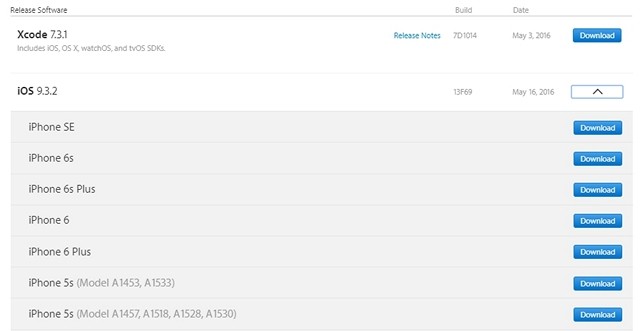 Tải về file IPSW iOS 9.3.2
Tải về file IPSW iOS 9.3.2
Bước 2: Kết nối iPhone với máy tính và mở iTunes.
Bước 3: Khôi phục iPhone bằng file IPSW.
- Nhấn giữ phím Option (trên Mac) hoặc Shift (trên Windows) và nhấp vào nút “Restore iPhone”.
- Chọn file ipsw bạn đã tải về.
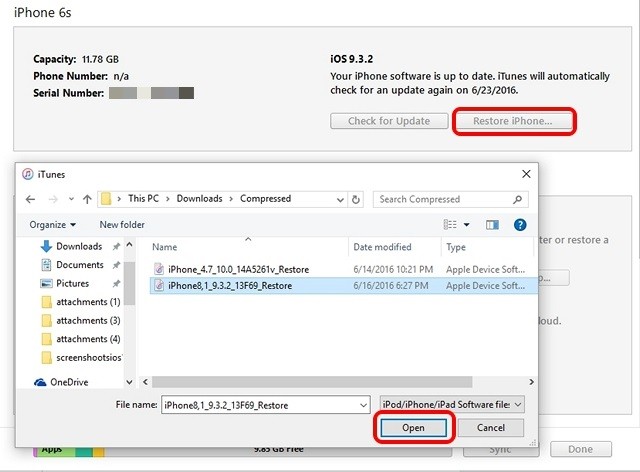 Khôi phục bằng file IPSW
Khôi phục bằng file IPSW
Lưu ý: Nếu không thành công, hãy đưa iPhone vào chế độ Recovery Mode (như hướng dẫn ở Phương pháp 1) và thử lại.
Bước 4: Hoàn tất quá trình. iTunes sẽ bắt đầu cài đặt iOS 9.3.2 từ file ipsw. Quá trình này sẽ nhanh hơn so với Phương pháp 1 vì bạn đã tải về file ipsw trước đó.
1. Tại sao tôi cần phải tắt tính năng “Tìm iPhone của tôi” trước khi hạ cấp?
Tắt tính năng này là cần thiết để iTunes có thể thực hiện quá trình khôi phục và hạ cấp hệ điều hành.
2. Tôi có thể hạ cấp mà không cần sao lưu dữ liệu không?
Không nên. Quá trình hạ cấp sẽ xóa sạch toàn bộ dữ liệu trên thiết bị của bạn. Sao lưu dữ liệu là bước quan trọng để tránh mất mát thông tin.
3. Tôi nên chọn phương pháp nào để hạ cấp?
Cả hai phương pháp đều có hiệu quả tương tự. Phương pháp 2 có thể nhanh hơn nếu bạn đã tải về file ipsw trước đó.
4. Nếu gặp lỗi trong quá trình hạ cấp, tôi phải làm sao?
Hãy kiểm tra lại kết nối internet, phiên bản iTunes và đảm bảo bạn đã thực hiện đúng các bước hướng dẫn. Nếu vẫn gặp lỗi, hãy thử lại hoặc tìm kiếm hỗ trợ từ Apple.
5. Sau khi hạ cấp, dữ liệu của tôi có còn nguyên vẹn không?
Không. Quá trình hạ cấp sẽ xóa sạch dữ liệu. Bạn cần khôi phục lại dữ liệu từ bản sao lưu đã tạo trước đó.
6. Tôi có thể hạ cấp từ bất kỳ phiên bản iOS beta nào xuống iOS 9.3.2 không?
Thông thường, bạn có thể hạ cấp từ phiên bản beta gần nhất xuống phiên bản iOS chính thức ổn định. Tuy nhiên, Apple có thể ngừng ký kết các phiên bản cũ, khiến việc hạ cấp trở nên không thể thực hiện.
7. Tôi có cần phải là nhà phát triển để tải về file IPSW không?
Không nhất thiết. Bạn có thể tìm thấy file IPSW trên các trang web uy tín. Tuy nhiên, hãy cẩn thận khi tải về từ các nguồn không rõ ràng.
Kết Luận
Việc hạ cấp từ iOS 10 beta xuống iOS 9.3.2 khá đơn giản với hai phương pháp được nêu trên. Hãy đảm bảo bạn đã sao lưu dữ liệu trước khi thực hiện và làm theo hướng dẫn một cách cẩn thận. Chúc bạn thành công!
